
Simon Gallagher
0
3048
587
Con il rilascio di Android 8.0 Oreo ad agosto, Google ha finalmente aggiunto una delle funzionalità più richieste al suo sistema operativo mobile. La modalità picture-in-picture, che consente agli utenti di guardare video (in particolare YouTube) e fare altre cose in una finestra mobile mentre si utilizzano altre app, è una delle caratteristiche salienti di Android Oreo e gli utenti lo adorano. Ma grazie al problema della frammentazione esistente da tempo, la maggior parte degli utenti Android non ha nemmeno il nuovo aggiornamento Oreo e quindi la modalità picture-in-picture è fuori discussione. Quindi, se avessi voluto utilizzare questa funzione sul tuo dispositivo, abbiamo compilato una guida rapida su come guardare i tuoi video di YouTube in modalità immagine nell'immagine su qualsiasi dispositivo Android:
Guarda YouTube in modalità Picture-in-Picture
Nota: Ho provato le app e i metodi descritti di seguito sul mio Redmi Note 3 con Android 6.0 Marshmallow e Honor 7X con Android 7.0 Nougat.
-
Lettore video a galleggiante
L'uso di un'app aggiuntiva per emulare la funzionalità picture-in-picture sul tuo dispositivo Android è probabilmente la migliore opzione disponibile per l'uso. Il i vantaggi sono che puoi rimanere fedele all'app YouTube esistente e goderti i video che di solito guardi. Per questo, puoi utilizzare l'app Float Tube Video e seguire i passaggi definiti di seguito per farlo funzionare:
- Apri l'app YouTube sul tuo dispositivo Android, riproduci il video che vuoi guardare in modalità PiP e toccare il pulsante "condividi" sotto il titolo del video.
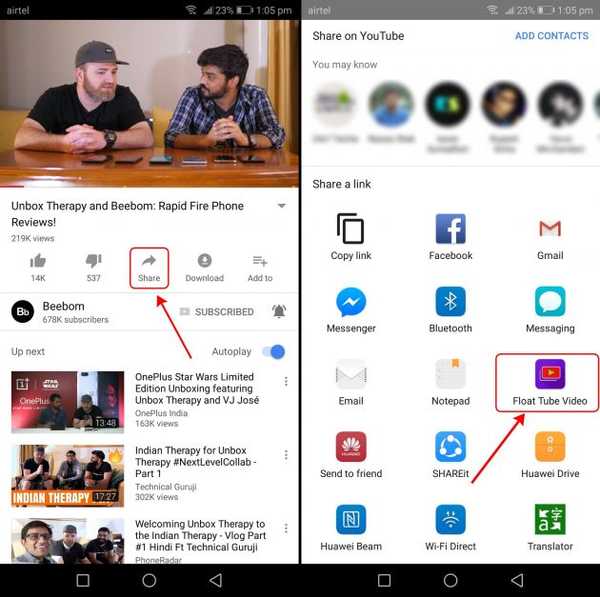
2. Dalla schermata di condivisione, tocca l'icona "Float Tube Video" e vedrai che il video inizia a essere riprodotto all'interno di questa app. Ora, devi toccare l'icona in basso a destra del lettore video (quello che abbiamo contrassegnato) per rendere il video in modalità immagine nell'immagine.
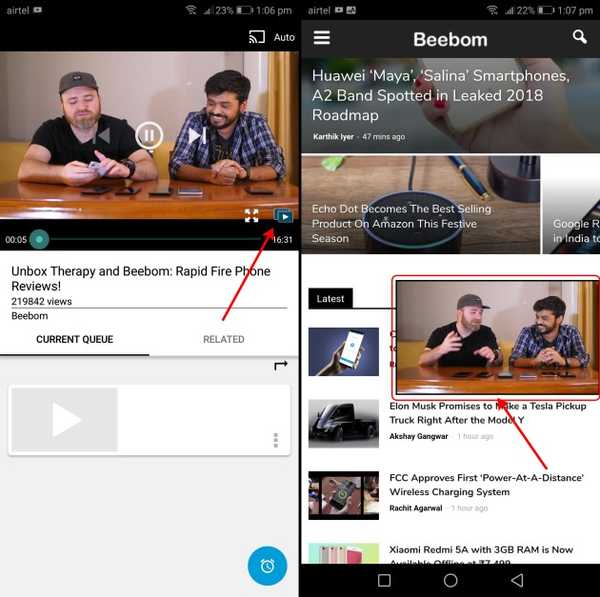
Scarica (Acquisti in-app gratuiti a partire da $ 3,99)
-
App mobili (app multitasking)
Mentre ci sono app dedicate per far fluttuare i video di YouTube sullo schermo del telefono, puoi anche utilizzare un'app multitasking universale che ti consente di visualizzare qualsiasi app all'interno di una finestra pop-up.
1. Dopo aver installato l'app, fornisci l'autorizzazione richiesta e inizierai a vedere le icone di "App mobili" in alto a sinistra. Apparirà proprio sopra la barra delle notifiche, che puoi personalizzare secondo le tue esigenze.
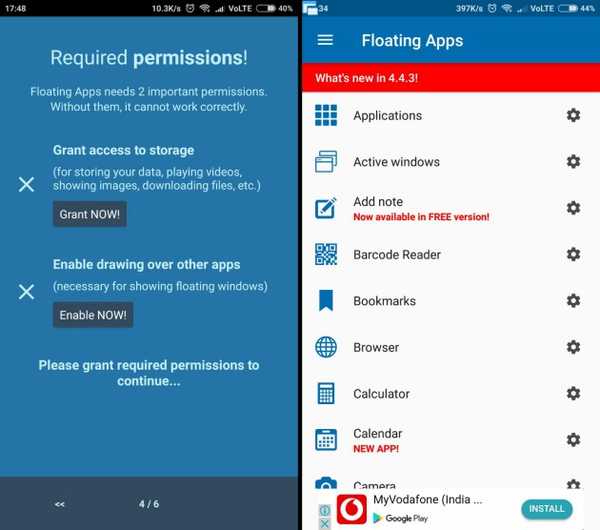
2. Adesso, tocca l'icona mobile nella barra delle notifiche, scorri verso il basso e seleziona l'app YouTube in fondo. Ciò aprirà l'app Web mobile di YouTube all'interno di una finestra mobile ridimensionabile e potrai cercare e riprodurre qualsiasi video all'interno della stessa. Puoi cercare i video che vuoi guardare mentre usi qualsiasi altra app sul tuo dispositivo.
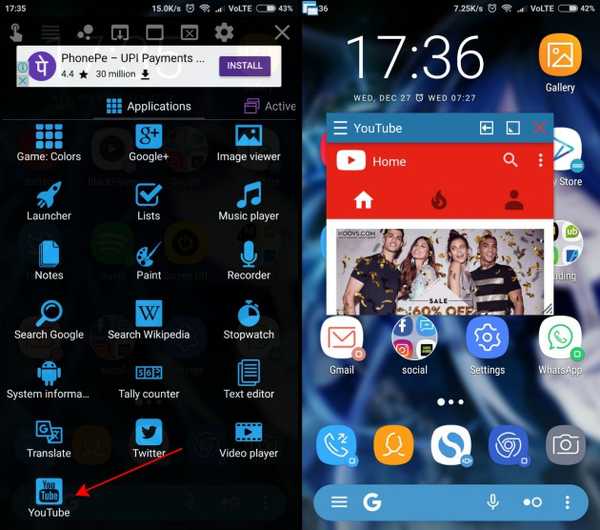
3. Come puoi vedere di seguito, il video di Youtube viene riprodotto all'interno della finestra mobile senza alcun singhiozzo. Puoi toccare il pulsante "X" in alto a destra per chiudere la finestra una volta terminato di guardare i video.
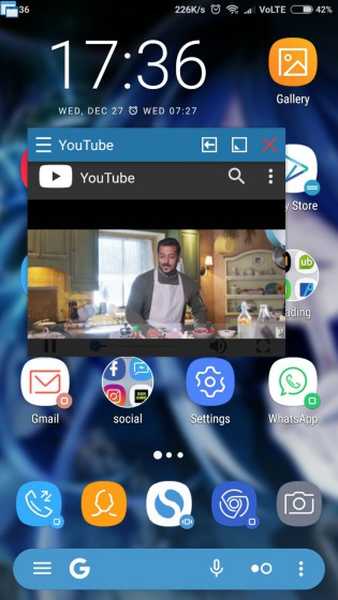
Scarica (Acquisti in-app gratuiti a partire da $ 0,99)
-
NuovoPipe YouTube Player
Ora, abbiamo già discusso due modi utili per guardare i video di YouTube in modalità PiP ma hai mai desiderato che la tua cronologia video fosse privata? Ci sono molti utenti che non sono grandi su Google che hanno accesso a molte delle loro informazioni private. Pertanto, NewPipe YouTube Player è esattamente ciò di cui hanno bisogno nella loro vita.
NewPipe YouTube Player è descritto come frontend per YouTube che non funziona con nessuno dei servizi di riproduzione proprietari di Google o API di YouTube. Al contrario, utilizza le informazioni analizzate dal sito Web di YouTube per riprodurre i tuoi video. La cronologia dei video che guardi utilizzando NewPipe è archiviata offline e è possibile accedervi in qualsiasi momento.
L'app è ancora nelle prime fasi di sviluppo ma ti offre la possibilità di guardare qualsiasi video usando la modalità immagine nell'immagine. Diamo un'occhiata a come funziona il processo:
1. Innanzitutto, devi scaricare e installare l'app NewPipe, cosa che puoi fare scaricando l'APK proprio qui o utilizzando il repository dell'app F-droid per Android.
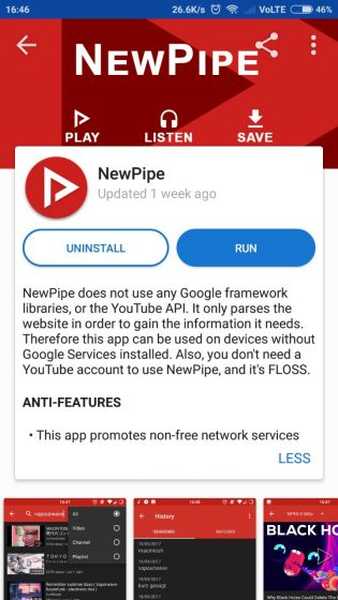
2. Dopo aver installato NewPipe, noterai che l'app vanta un'interfaccia minimalista a due pannelli. Ma il la funzionalità di ricerca sarà la più vantaggiosa per noi poiché non possiamo accedere al nostro account Google in questa app. Quindi, cerca il video che vuoi guardare mentre fai altre cose sul tuo dispositivo Android e toccalo per riprodurlo.
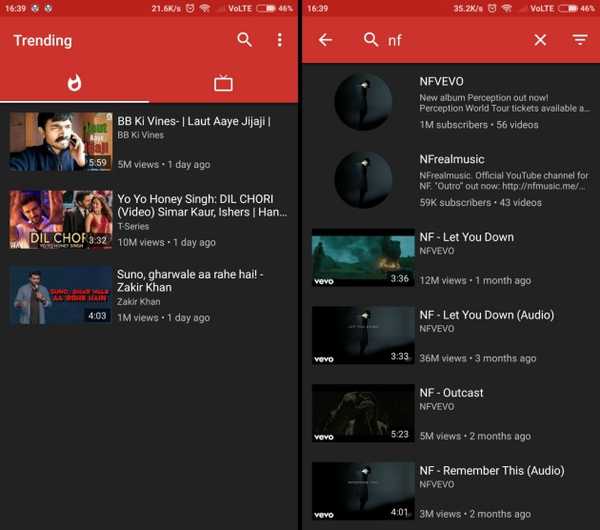
3. Una volta caricato il video, tocca il pulsante "pop-up" e il video di YouTube inizierà la riproduzione in modalità immagine nell'immagine sul tuo dispositivo. Va bene, ma ho anche notato che il lettore video di NewPipe è una delle più intuitive tra tutte le opzioni che presentiamo qui. È possibile ridimensionare la finestra a comparsa, modificare la qualità e la velocità del video e toccare due volte per cercare il video avanti e indietro.
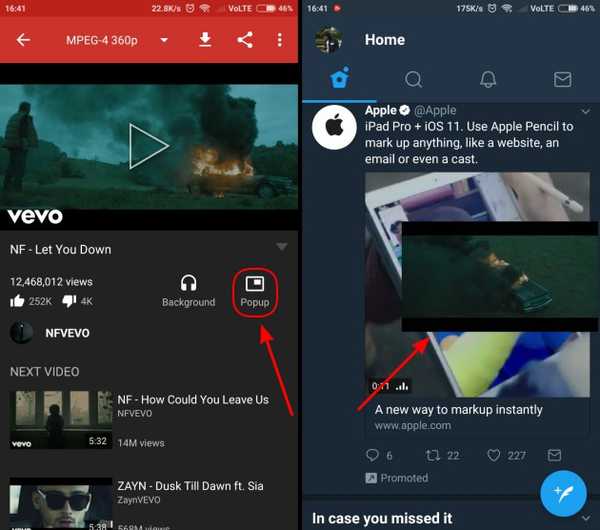
4. Una volta terminato di guardare il video, puoi abbassare l'area notifiche e tocca l'icona "x" sulla notifica NewPipe per chiudere la finestra pop-up picture-in-picture.
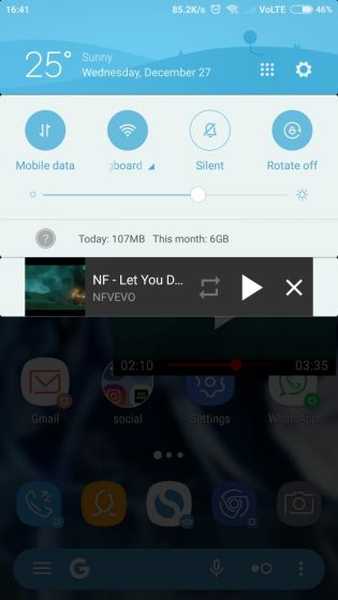
5. Un altro motivo importante che ho usato NewPipe per guardare i video di YouTube è che anche l'app racchiude la funzionalità per consentire ai video di continuare a essere riprodotti in background. È stata una delle funzionalità più richieste per gli utenti regolari, ma ora YouTube ti addebita una fortuna per il suo abbonamento Red per renderti disponibile.
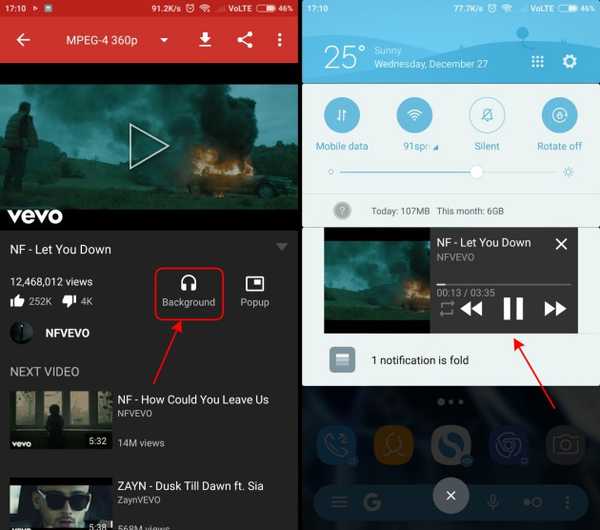
-
Per utenti Android 8.0 Oreo
Utilizzando il mio punto precedente come segway per parlare della modalità picture-in-picture nativa in Android Oreo, è disponibile per le app che hanno aggiunto il supporto per lo stesso. YouTube è stata sicuramente una delle prime app di streaming video a portare la modalità PiP, ma lo è stata limitato solo agli abbonati YouTube rossi.
Mentre gli sviluppatori avevano precedentemente scoperto una semplice soluzione per il pesante abbonamento YouTube Red per far funzionare la modalità picture-in-picture per Youtube su qualsiasi dispositivo Android, lo stesso è stato chiuso dal colosso dello streaming video. Questo significa ti viene comunque richiesto di sborsare $ 9,99 al mese per ottenere l'accesso a una delle funzionalità significative di Android Oreo, oltre al contenuto originale e senza pubblicità.
Un'altra notizia importante su YouTube Red, che molti di voi potrebbero non sapere, è che lo è attualmente disponibile in cinque paesi, vale a dire Stati Uniti, Australia, Messico, Corea del Sud e Nuova Zelanda. Quindi, gli utenti che vivono in queste aree, con i dispositivi Android Oreo, sono gli unici a godere dei vantaggi della modalità Picture-in-Picture (PiP) nativa. Questo è solo un gioco assurdo da parte di Google dal momento che PiP è una delle molte funzionalità migliori di Android Oreo ed è stato ora riservato solo a una sezione degli utenti di YouTube.
Tuttavia, sei libero di utilizzare Chrome per guardare i video di YouTube in modalità immagine nell'immagine. Seguire i passaggi indicati di seguito per farlo funzionare:
Nota: Abbiamo provato questa funzionalità sul nostro Samsung Galaxy S8 con Android 8.0 Oreo Beta e ha funzionato perfettamente.
1. Apri YouTube.com nel browser Chrome, tocca i "tre punti" in alto a sinistra e seleziona l'opzione "Apri nel desktop" dal menu a discesa.
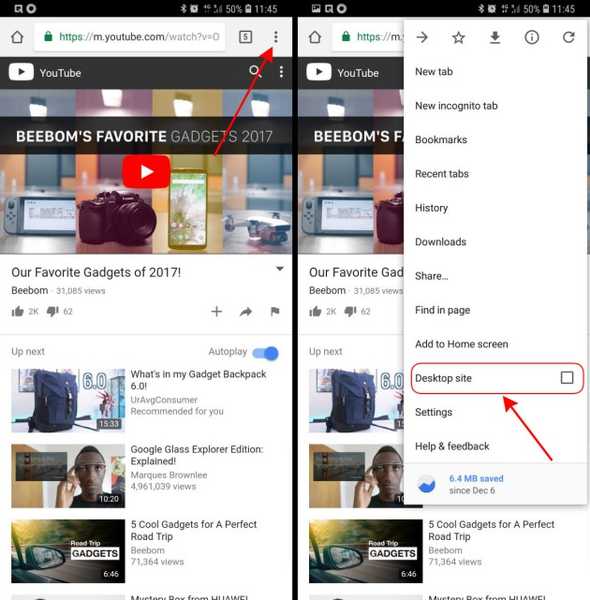
2. Una volta che il video che si desidera guardare si apre in modalità desktop all'interno del browser, tutto quello che devi fare è riprodurre il video e passare alla modalità a schermo intero.
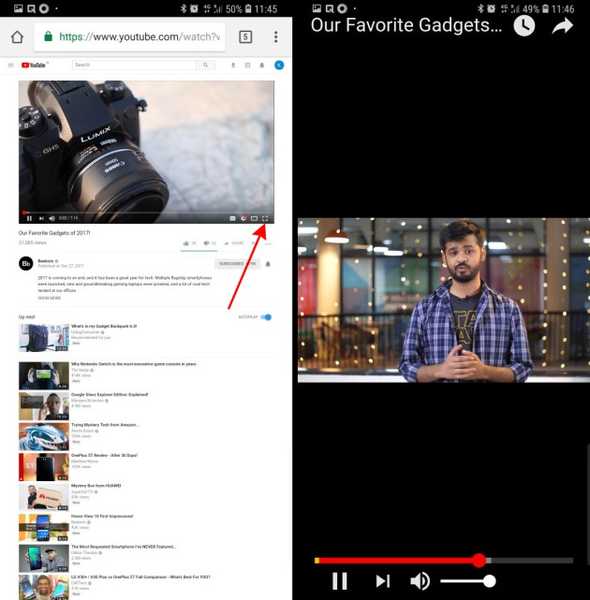
3. Ora è il momento di eseguire il passaggio più importante. Tocca il pulsante Home e il video di YouTube riprodotto a schermo intero in Chrome dovrebbe passare automaticamente a un pop-up finestra sulla tua schermata iniziale. E voilà, ora stai guardando i video di YouTube in modalità immagine nell'immagine sul tuo dispositivo Android Oreo, senza un abbonamento YouTube Rosso.
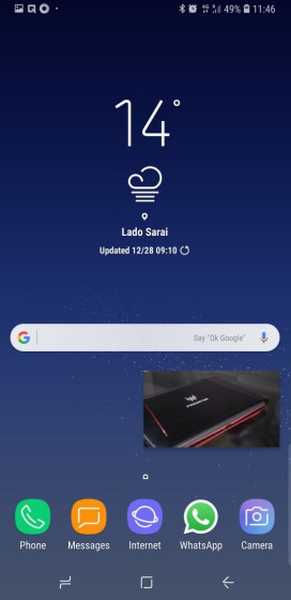
-
YouTube Bot su Telegram
Anche questo è un ottimo modo per guardare i video di YouTube in modalità immagine nell'immagine se il tuo dispositivo non esegue Android Oreo. Telegram è un'app di messaggistica super sicura che include la possibilità non solo di guardare video nativamente all'interno dell'app, ma anche di estrarli e guardarli mentre lavori su altre cose. Diamo un'occhiata ai passaggi su come puoi fare lo stesso:
1. Dopo aver creato un account e aver effettuato l'accesso a Telegram, cerca "YouTube Bot" e inizia una conversazione con esso.
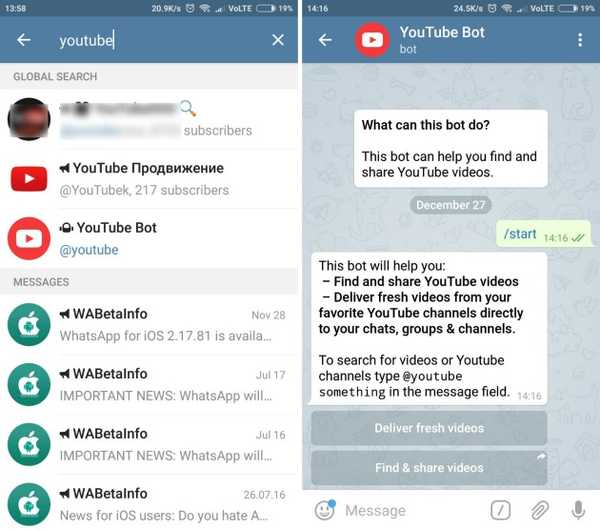
2. È quindi necessario digitare il comando '/ auth' per connettersi il tuo account Google al servizio di messaggistica.
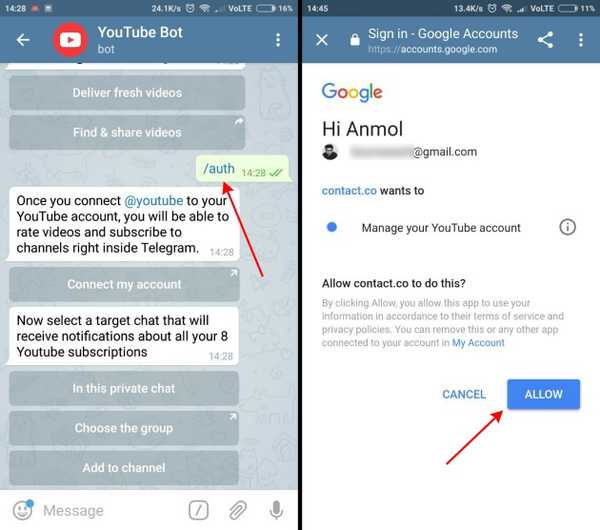
Nota: Questo passaggio non è davvero necessario in quanto puoi cercare e guardare video senza farlo, ma ti tornerà utile quando vuoi tenere traccia della tua cronologia e guardare un video dai tuoi abbonamenti.
3. Una volta effettuato l'accesso, è possibile cerca video digitando "@youtube [spazio] titolo del video o una stella di Youtube.” Inizierai a visualizzare le schede dei suggerimenti e potrai toccarne una qualsiasi per inviare il video nella chat. È abbastanza facile giocare allo stesso modo, basta toccare l'anteprima del video condiviso.
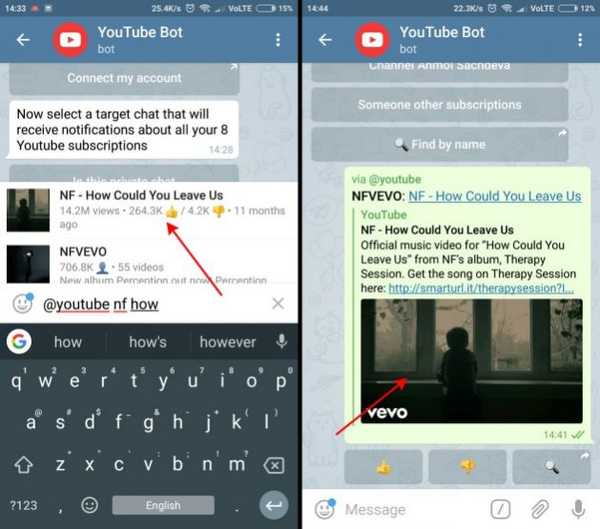
4. Una volta avviata la riproduzione del video all'interno di un lettore nativo, vedrai due pulsanti nella parte inferiore centrale del lettore. Tocca quello sinistro (abbiamo evidenziato lo stesso nello screenshot) per inviare il video in modalità immagine nell'immagine.
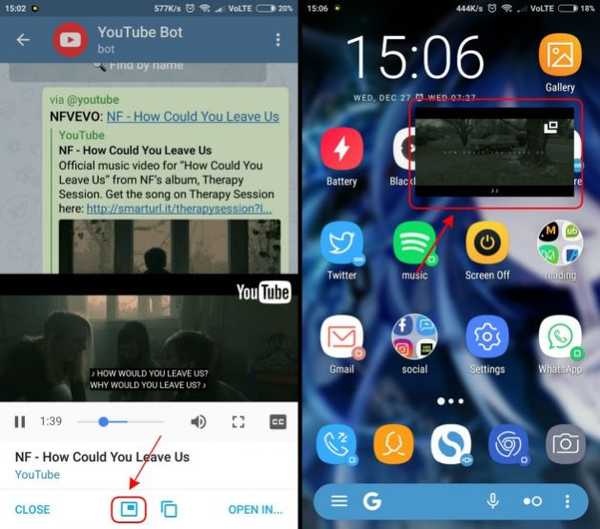
5. E voilà, ecco tutti i passaggi necessari per far funzionare questo. Ora puoi continuare a utilizzare il tuo dispositivo mentre ti godi il tuo video YouTube preferito. esso non è possibile ridimensionare la piccola finestra PiP e puoi toccare il pulsante in alto a destra di questa finestra per tornare all'app.
Scarica (Gratuito)
VEDERE ANCHE: L'app YouTube sta diventando presto una modalità oscura
Goditi i video di YouTube senza rimanere bloccato nell'app YouTube
Mentre Android Oreo potrebbe aver integrato la possibilità di guardare video in modalità Picture-in-Picture (PiP), è altamente possibile che tu non abbia ancora il sapore del software più recente. Pertanto, i suddetti metodi ti sarebbero molto utili per guardare i video di YouTube in una modalità picture-in-picture minima su qualsiasi dispositivo Android. Quale metodo stai pianificando di adottare? O hai qualche suggerimento migliore per far funzionare PiP? Fatecelo sapere nei commenti in basso.















